- Katılım
- 25 Ekim 2014
- Mesajlar
- 1.445
- Elmaslar
- 1.442
- Puanlar
- 17.290
- Minecraft
- emrearik
Herkese merhaba arkadaşlar. Forumda olmayan bazı şeylerden birine bu konu ile başlamış bulunmaktayız. Benim bildiğim ve gördüğüm Photoshop efektleri veya başka bir şeyleri sizler ile paylaşacağım. Yani ufak bir seri gibi düşünebilirsiniz.
İlk olarak bugün ki rehber konumuz, metal görünümlü yazı oluşturma ile ilgili. Bir çok kişinin merak duyduğu efektlerden birisi. Belki işinize yarar belki yaramaz. Sonuçta hepimiz bir gün her şeyi yapmış olacağız.
Dipnot; Yaptıklarım tüm Photoshop'larda geçerlidir. Ama önerilen CS3 ve üzeri. Ben CS5 kullanıyorum, hadi kolay gelsin.
İlk olarak, yapmadan önce nasıl olacağını görelim.

Yapacağımız çalışma bu. Oldukça şık ve bana göre gayet güzel bir metal olarak gözüküyor. Ama her şey size kalmış.
Adım 1;
Üst kısımda bulunan File kısmına gelin ve New... seçeneğini seçin ya da Control + N tuşları ile yeni bir sayfa oluşturun.
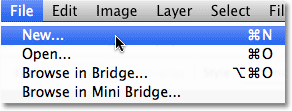
Evet bu adıma devam ediyoruz ve karşımıza gelen boyutlandırma ekranına aşağıdaki işaretlenmiş yerleri yazıyoruz.

Ardından OK butonuna basıp bir diğer adıma geçiyoruz.
Adım 2;
Örnek olarak hazırladığımız efekt de ilk olarak arkayı siyah yapmamız gerekiyor. Direk tek tek uğraşmaya gerek duymadan direkt D tuşuna basıyoruz. Solda bulunan renk paletinde renk siyah oluyor. Ardından oluşturduğumuz sayfayı siyah yapmak içinde Alt + Backspace yapınız.
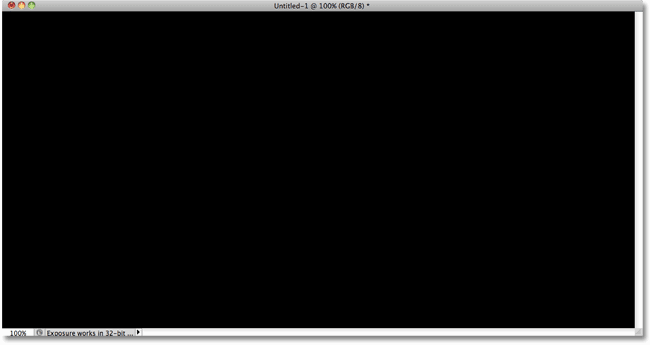
Adım 3;
Bu adımda sadece layer açacağız. Nasıl açılır diye sorar iseniz klavyeden; Shift + Control + N tuşlarını kullanarak bomboş bir layer oluşturabilirsiniz.
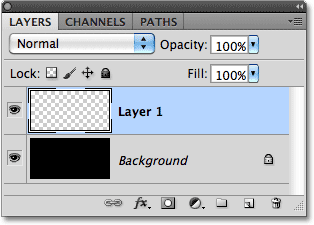
Adım 4;
Layerı oluşturduktan sonra üst menüdeki Edit kısmından Fill seçeneğini seçiyoruz. Ya da Shift + F5 yaparak da yapabilirsiniz. Açılan paneldeki seçenekleri aşağıda görsel ile gösterilen şekilde ayarlayınız.
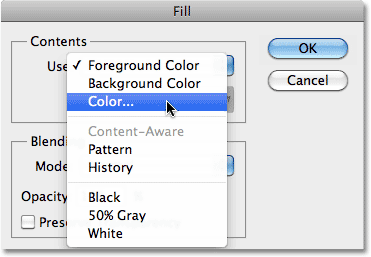
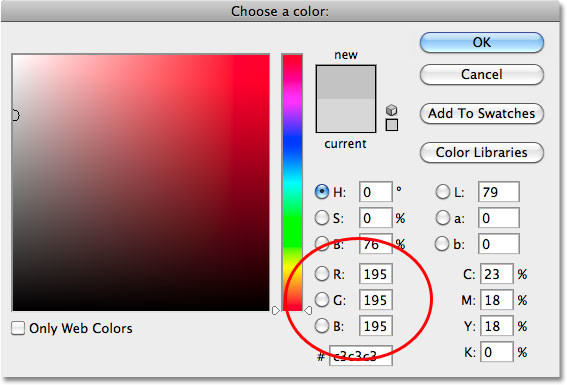
Adım 5;
4. adımı yapınca karşımıza gri bir ekran kalmış oldu. Şimdilik öyle dursun. Yine üst menüye dönüyoruz ve Filter kısmından Noise seçeneğinin üzerine gelip Add Noise... seçeneğini seçiyoruz. Seçtikten sonra gelen ekrandaki seçenekleri görselde ki gibi doldurun.
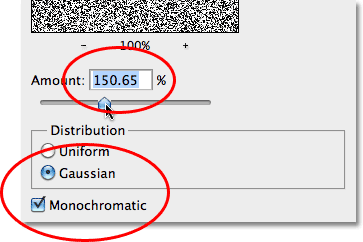
Yaptıktan sonra ekran karıncalaştı (bizim dilimize göre). Şimdilik buda tamam.
Adım 6;
Tekrar Filter kısmına gelip Blur seçeneğinin üzerine gelip Motion Blur'u seçiyoruz. Seçtikten sonra yine bir ayarlama paneli çıkıyor. Yine aynı şekilde görselden bakarak o paneli doldurabilirsiniz.
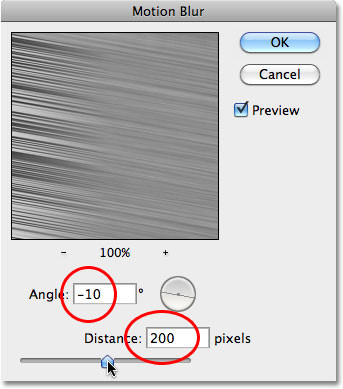
Adım 7;
Sol malzeme panelinde kesim işine yarayan Crop Tool'u seçiyoruz ve bir önceki adımda yaptığımız işlem şu şekilde gözüküyordu;
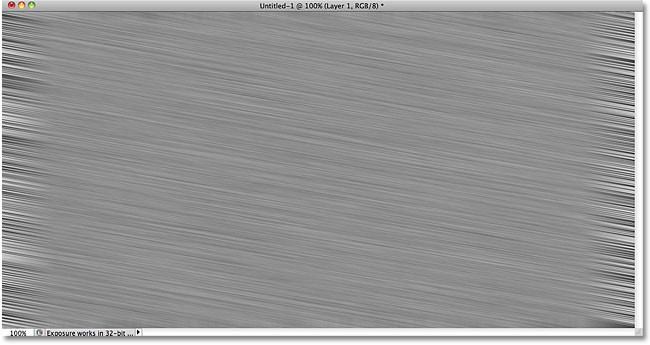
Crop Tool ile de orta bölümü yani örnek olarak şu şekilde almanız iyi olacaktır;
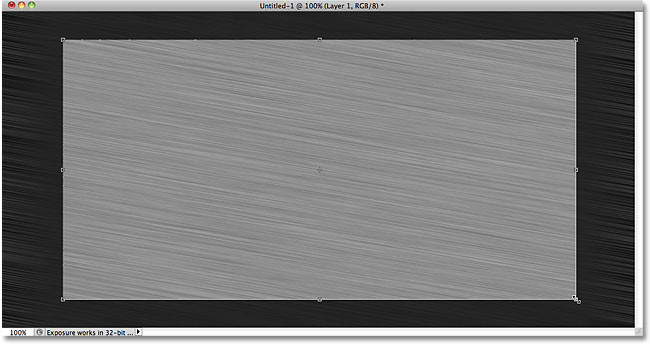
Kesiyoruz ve bu adımda tamamlanmış oluyor.
Adım 8;
Sol panele geri dönüyoruz ve yazı yazmak için kullanılan malzemeyi (T ikonu olan) seçiyoruz ve yazacağımız metni yazıyoruz.
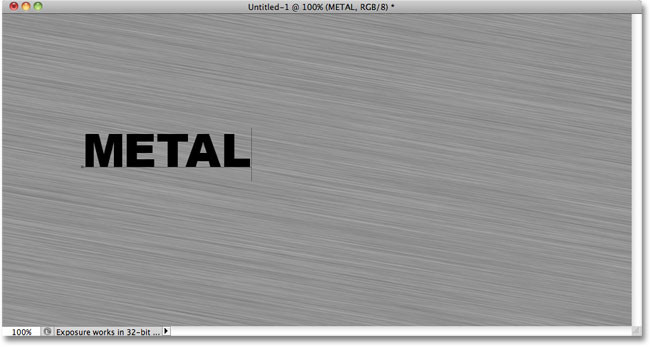
Yazdığınız yazının sol kısımda layerlar kısmında üzerine sağ tık ile Rasterize Layer seçeneğine tıklayarak yazıyı normal layera dönüştürmüş olduk.
Adım 9;
Ardından yazımızı büyütmek için Control + T tuşlarını kullanıyoruz. Yazının etrafında çerçeveler çıkıyor. Shift + Alt tuşlarını kullanarak eşit bir şekilde büyütebilirsiniz. Boyutu şuan için önemli değil. Büyüttükten sonra yazımızı daha önce yapmış olduğumuz layerın altına atıyoruz.
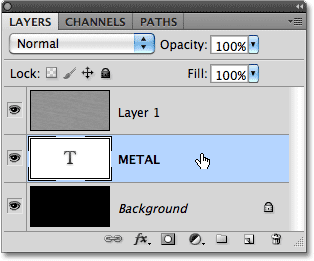
Aşağıya taşıdıktan sonra Layer 1'i seçiyoruz. Ardından Alt tuşuna basılı tutup yazdığınız yazı ve Layer 1 arasına getiriyorsunuz. Farklı bir işaret çıkacak ona tıklayın.
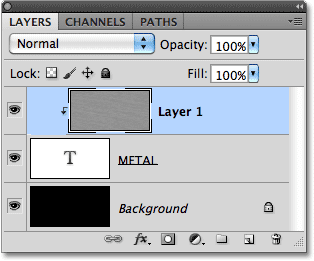
Bu işlemi yapınca şu şekil oluşmakta;
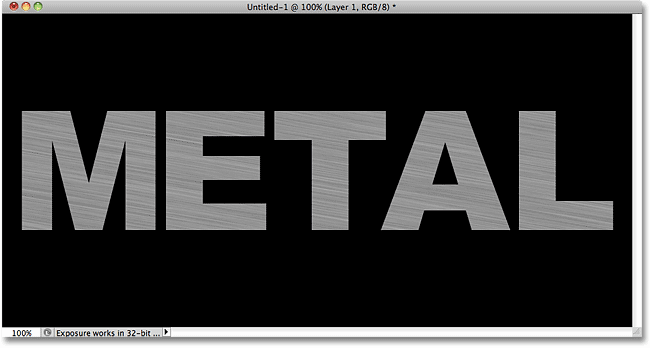
Bu konunun devamı yorumlarda olacaktır. Eğer sorularınız var ise özel mesajdan ulaşabilirsiniz.
İlk olarak bugün ki rehber konumuz, metal görünümlü yazı oluşturma ile ilgili. Bir çok kişinin merak duyduğu efektlerden birisi. Belki işinize yarar belki yaramaz. Sonuçta hepimiz bir gün her şeyi yapmış olacağız.
Dipnot; Yaptıklarım tüm Photoshop'larda geçerlidir. Ama önerilen CS3 ve üzeri. Ben CS5 kullanıyorum, hadi kolay gelsin.
İlk olarak, yapmadan önce nasıl olacağını görelim.

Yapacağımız çalışma bu. Oldukça şık ve bana göre gayet güzel bir metal olarak gözüküyor. Ama her şey size kalmış.
Adım 1;
Üst kısımda bulunan File kısmına gelin ve New... seçeneğini seçin ya da Control + N tuşları ile yeni bir sayfa oluşturun.
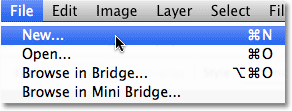
Evet bu adıma devam ediyoruz ve karşımıza gelen boyutlandırma ekranına aşağıdaki işaretlenmiş yerleri yazıyoruz.

Ardından OK butonuna basıp bir diğer adıma geçiyoruz.
Adım 2;
Örnek olarak hazırladığımız efekt de ilk olarak arkayı siyah yapmamız gerekiyor. Direk tek tek uğraşmaya gerek duymadan direkt D tuşuna basıyoruz. Solda bulunan renk paletinde renk siyah oluyor. Ardından oluşturduğumuz sayfayı siyah yapmak içinde Alt + Backspace yapınız.
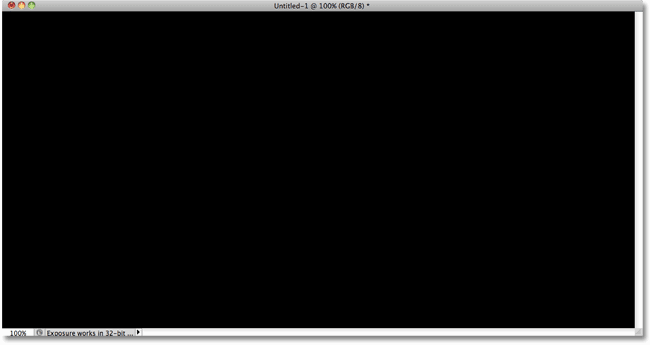
Adım 3;
Bu adımda sadece layer açacağız. Nasıl açılır diye sorar iseniz klavyeden; Shift + Control + N tuşlarını kullanarak bomboş bir layer oluşturabilirsiniz.
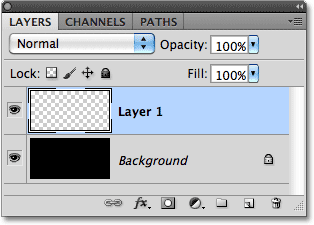
Adım 4;
Layerı oluşturduktan sonra üst menüdeki Edit kısmından Fill seçeneğini seçiyoruz. Ya da Shift + F5 yaparak da yapabilirsiniz. Açılan paneldeki seçenekleri aşağıda görsel ile gösterilen şekilde ayarlayınız.
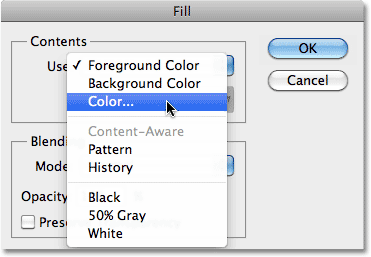
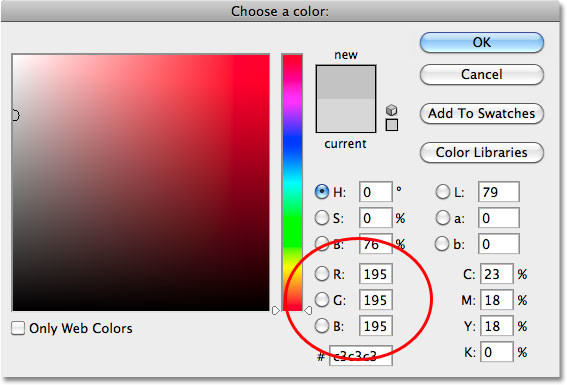
Adım 5;
4. adımı yapınca karşımıza gri bir ekran kalmış oldu. Şimdilik öyle dursun. Yine üst menüye dönüyoruz ve Filter kısmından Noise seçeneğinin üzerine gelip Add Noise... seçeneğini seçiyoruz. Seçtikten sonra gelen ekrandaki seçenekleri görselde ki gibi doldurun.
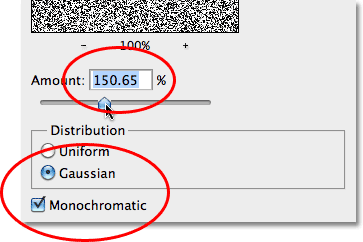
Yaptıktan sonra ekran karıncalaştı (bizim dilimize göre). Şimdilik buda tamam.
Adım 6;
Tekrar Filter kısmına gelip Blur seçeneğinin üzerine gelip Motion Blur'u seçiyoruz. Seçtikten sonra yine bir ayarlama paneli çıkıyor. Yine aynı şekilde görselden bakarak o paneli doldurabilirsiniz.
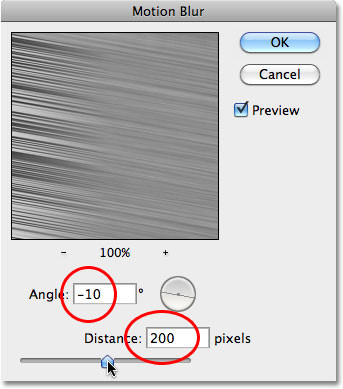
Adım 7;
Sol malzeme panelinde kesim işine yarayan Crop Tool'u seçiyoruz ve bir önceki adımda yaptığımız işlem şu şekilde gözüküyordu;
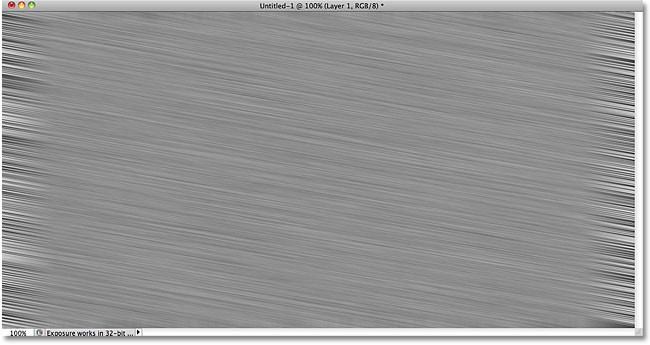
Crop Tool ile de orta bölümü yani örnek olarak şu şekilde almanız iyi olacaktır;
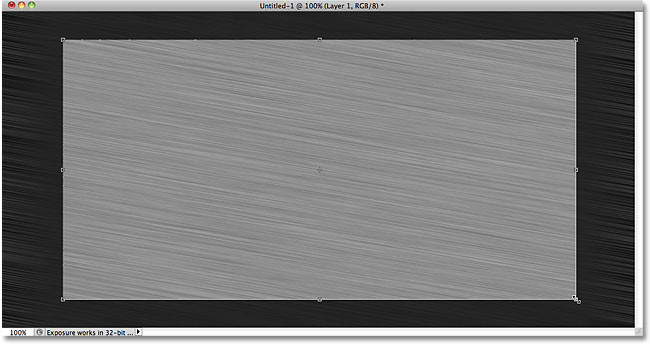
Kesiyoruz ve bu adımda tamamlanmış oluyor.
Adım 8;
Sol panele geri dönüyoruz ve yazı yazmak için kullanılan malzemeyi (T ikonu olan) seçiyoruz ve yazacağımız metni yazıyoruz.
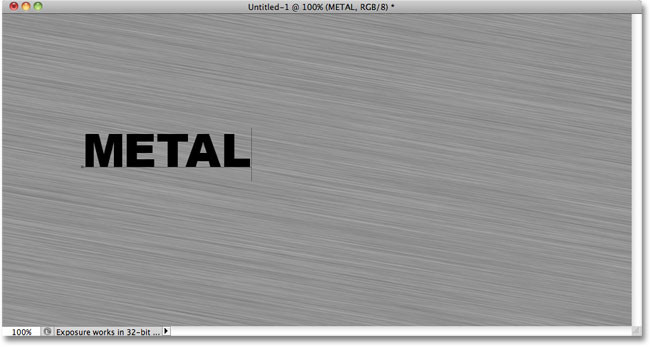
Yazdığınız yazının sol kısımda layerlar kısmında üzerine sağ tık ile Rasterize Layer seçeneğine tıklayarak yazıyı normal layera dönüştürmüş olduk.
Adım 9;
Ardından yazımızı büyütmek için Control + T tuşlarını kullanıyoruz. Yazının etrafında çerçeveler çıkıyor. Shift + Alt tuşlarını kullanarak eşit bir şekilde büyütebilirsiniz. Boyutu şuan için önemli değil. Büyüttükten sonra yazımızı daha önce yapmış olduğumuz layerın altına atıyoruz.
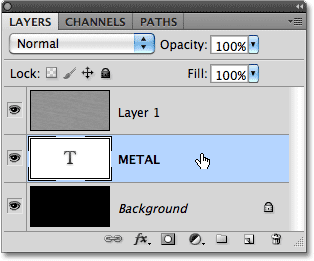
Aşağıya taşıdıktan sonra Layer 1'i seçiyoruz. Ardından Alt tuşuna basılı tutup yazdığınız yazı ve Layer 1 arasına getiriyorsunuz. Farklı bir işaret çıkacak ona tıklayın.
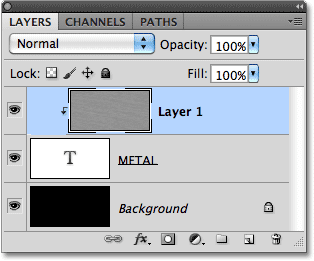
Bu işlemi yapınca şu şekil oluşmakta;
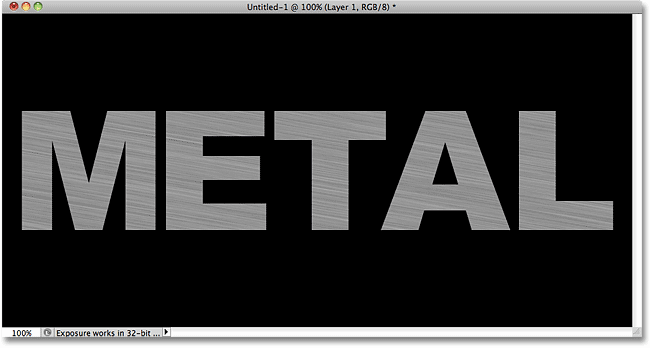
Bu konunun devamı yorumlarda olacaktır. Eğer sorularınız var ise özel mesajdan ulaşabilirsiniz.















